ACER宏基4752G重装系统
ACER4752G装WIN7宏基4752G装系统
ACER宏基4752G重装系统
一、ACER4752G重装系统准备事宜:
1、U盘(不小于8G)和系统GHOST文件(WIN XP; WIN 7; WIN 8; WIN10都可以),系统镜像下载下载地址:http://www.tudoupe.com/xt/
2、下载土豆WinPE_u盘装系统V 2.0下载地址:http://www.tudoupe.com/down/2014660.html,安装并制作U盘PE系统(制作时把杀毒软件退出),安装制作教程详见:http://www.tudoupe.com/video/index.html
二、设置ACER宏基4752G从U盘启动:1、插入U盘,开机按F12,会出现如下图:
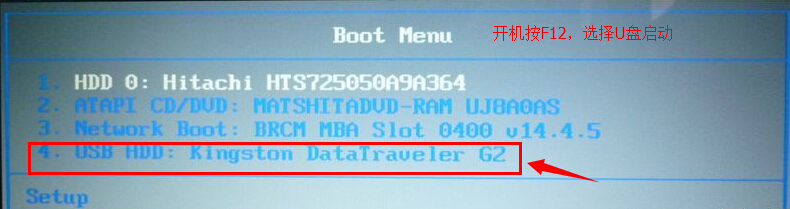
三、安装GHOST WIN7
1、进入U盘,出现如下界面:选择02或03进入都可以

2、进入土豆PE后,(硬盘中没有隐藏或保留分区可省略这一步)打开桌面上diskgenius分区工具,选菜单栏上的硬盘,选择删除所有分区,然后转换分区表类型为MBR格式,(注意备份资料,不要到时没地方哭去),再进行分区(快速分区),如下图:

3、分区完后,将U盘中WIN7系统ISO文件复制到在盘,并解压到当前文件夹,打开桌面上土豆一键装机,按图中所示操作

4、点击“确定”进入GHOST界面,如下图:让它自动完成,完成后会自动重启

5、重启后,让它自动进入硬盘安装,如下图:让它自动安装,直到安装好出现WINDOWS桌面。

以上ACER宏基4752G重装系统内容来自土豆PE,感谢浏览~!
1、进入U盘,出现如下界面:选择02或03进入都可以

2、进入土豆PE后,(硬盘中没有隐藏或保留分区可省略这一步)打开桌面上diskgenius分区工具,选菜单栏上的硬盘,选择删除所有分区,然后转换分区表类型为MBR格式,(注意备份资料,不要到时没地方哭去),再进行分区(快速分区),如下图:

3、分区完后,将U盘中WIN7系统ISO文件复制到在盘,并解压到当前文件夹,打开桌面上土豆一键装机,按图中所示操作

4、点击“确定”进入GHOST界面,如下图:让它自动完成,完成后会自动重启

5、重启后,让它自动进入硬盘安装,如下图:让它自动安装,直到安装好出现WINDOWS桌面。

